Si vous dirigez une entreprise/agence ou travaillez en tant que freelance, alors vous aurez besoin d’un moyen facile d’envoyer des factures à vos clients. Générer ces factures directement dans WordPress peut vous aider à enregistrer du temps et de l’argent et à être payé plus rapidement.
Nous offrons nos propres services WordPress, nous avons donc fait beaucoup de recherches sur les meilleures façons d’offrir des factures aux clients. Bien que nous ne générions pas personnellement de factures à l’intérieur de WordPress, nous avons découvert que FreshBooks et Sliced Invoices sont tous deux d’excellentes options pour les petites entreprises.
Dans cet article, nous allons vous afficher comment créer des factures pour les clients dans WordPress, étape par étape.
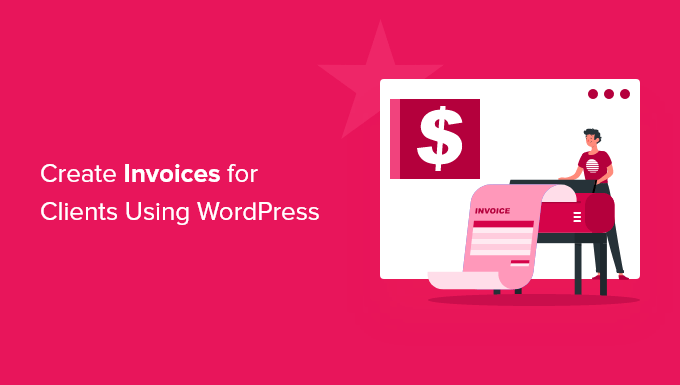
Pourquoi créer des factures pour les clients avec WordPress ?
Lorsque vous êtes un freelance ou un propriétaire de petite entreprise, l’utilisation du bon système de facturation WordPress peut vous simplifier grandement la vie tout en vous permettant d’être payé plus facilement.
Lorsque vous utilisez les bons outils de facturation, vous n’avez pas besoin de vous appuyer sur des feuilles de calcul et des méthodes obsolètes, ni de payer des frais d’abonnement élevés pour des logiciels de comptabilité compliqués.
Les bons outils peuvent aider à simplifier la facturation, le suivi et le paiement des clients. Vous pouvez envoyer des factures attrayantes à vos clients, avec des options de paiement intégrées, et être payé immédiatement.
Note: ce tutoriel couvre la création de factures uniques pour des clients individuels. Si vous cherchez un moyen de créer des formulaires de commande en ligne pour un moyen simple de collecter des commandes et d’être payé, alors consultez notre guide sur la façon de créer un formulaire de commande en ligne dans WordPress.
Ceci étant dit, nous allons vous afficher comment créer des factures pour vos clients dans WordPress. Vous pouvez utiliser les liens rapides ci-dessous pour passer directement à la méthode que vous souhaitez utiliser :
Méthode 1 : Créer des factures pour les clients à l’aide de FreshBooks
L’outil de comptabilité le plus facile et le plus professionnel pour les freelances et les propriétaires de petites entreprises est FreshBooks. C’est un outil de comptabilité conçu pour les non-comptables et c’est l’une de nos meilleures extensions de factures pour WordPress.
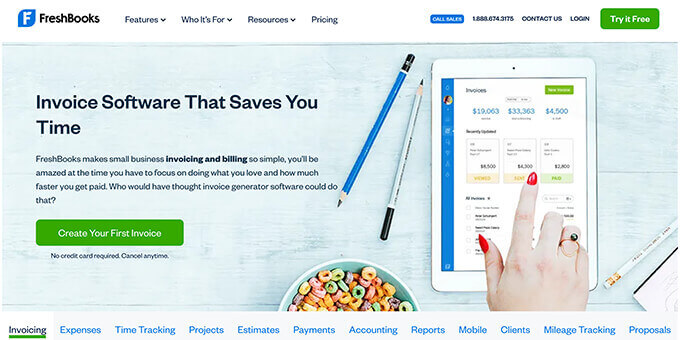
Bien qu’il ne soit pas directement intégré à votre site WordPress, l’utilisation d’un outil tiers facilite la facturation des clients, la gestion des finances et des comptes, et la réception des paiements, le tout en un seul endroit.
Une période d’essai gratuite de 30 jours vous permet de tester l’outil et de voir s’il répond à vos besoins. Les offres pro sont actuellement proposées à partir de 6 $ par mois.
L’ouverture d’un compte est très simple. Tout d’abord, rendez-vous sur le site FreshBooks et cliquez sur le bouton “Créer votre première facture”.
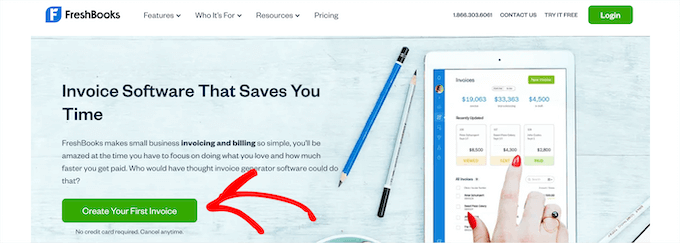
Vous accédez alors à la page d’ouverture de compte.
Vous devez saisir votre Nom/saisie et votre e-mail et cliquer sur le bouton “Essai gratuit”.
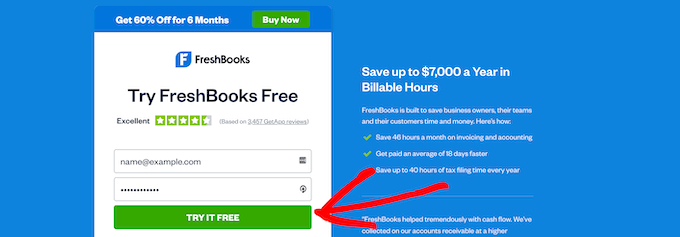
Ensuite, vous devrez vérifier votre adresse e-mail, ce qui vous conduira à une page pour configurer votre compte.
Vous devez saisir votre nom, votre Emplacement et votre numéro de téléphone, puis cliquer sur le bouton “Suivant”.
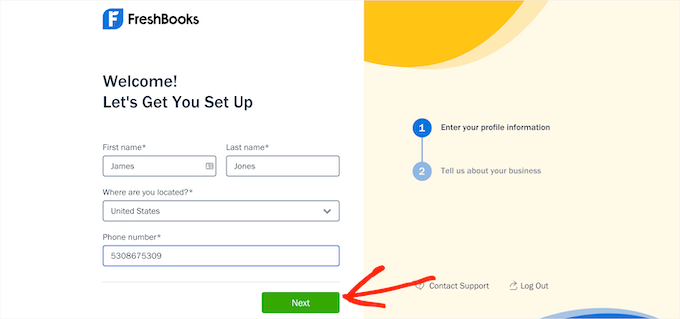
En savoir plus/saisie, vous serez invité à saisir plus d’informations sur votre entreprise. Il s’agit notamment de votre niche de blog, de votre chiffre d’affaires annuel, etc.
Une fois que vous avez terminé, cliquez sur le bouton “Enregistrer et terminer”.
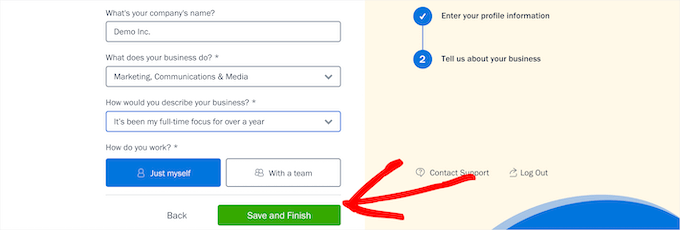
Vous accéderez ainsi à l’écran du Tableau de bord de votre compte, où vous pourrez créer votre première facture.
Il vous suffit de cliquer sur le bouton “Créer une nouvelle” et de sélectionner “Facture” dans la liste déroulante.
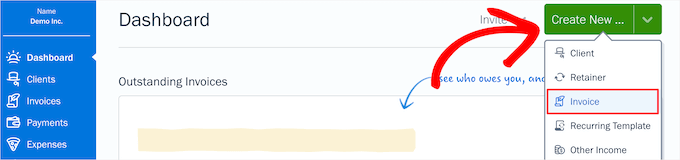
Le générateur de factures personnalisables apparaît alors.
Vous pouvez téléverser votre logo, modifier la date d’échéance et ajouter des informations sur votre entreprise. Il vous suffit de cliquer sur l’une des zones de la facture pour effectuer des modifications.
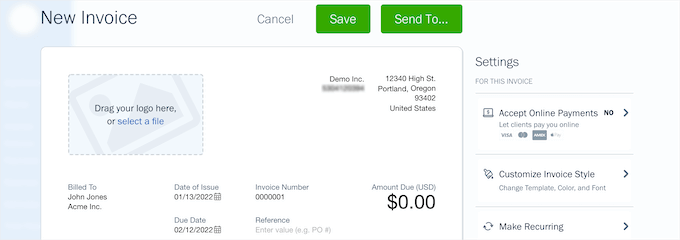
Vous pouvez ensuite ajouter vos articles détaillés. Pour chaque article, vous pouvez ajouter un nom et une description, définir le taux et choisir la quantité.
Cliquez sur le bouton “Ajouter une ligne” pour ajouter plusieurs articles à votre facture. Les totaux des prix seront automatiquement mis à jour.
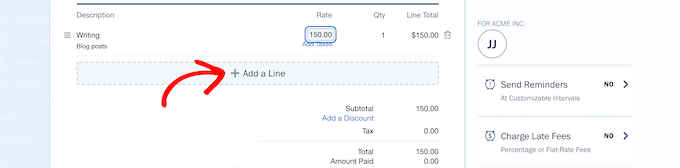
Une fois que vous avez personnalisé votre facture, cliquez sur l’option “Accepter les paiements en ligne”.
Cela vous permet d’ajouter facilement des paiements Stripe à votre facture. Stripe est l’un des meilleurs processeurs de paiement au monde et facilite la création d’un compte marchand.
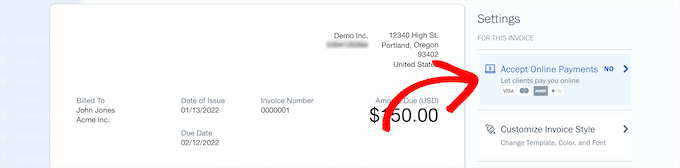
Ensuite, vous devez cliquer sur le bouton “Connecter”.
Cela ouvrira une nouvelle fenêtre pour créer un compte Stripe.
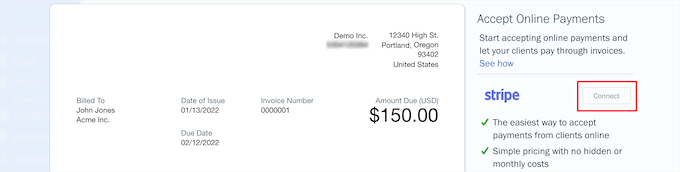
Vous devez saisir votre e-mail et cliquer sur le bouton “Continuer”.
Si vous avez déjà un compte Stripe, alors vous pouvez utiliser le même e-mail, et il liera votre compte à FreshBooks.
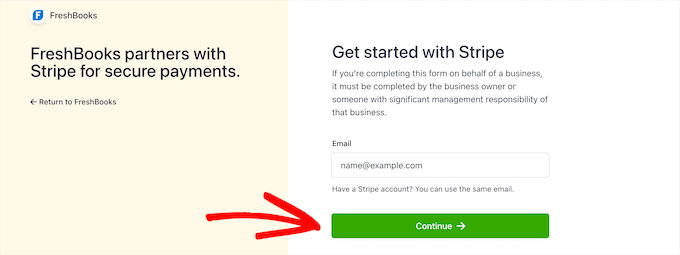
Ensuite, vous devez saisir un mot de passe pour votre compte.
Cliquez ensuite sur le bouton “Continuer”.
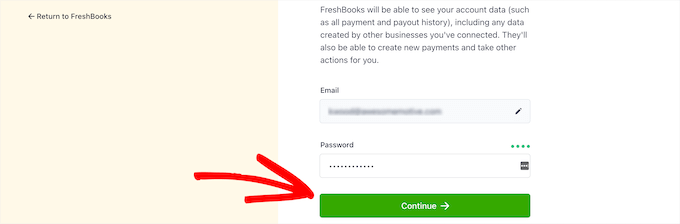
Il vous sera demandé de saisir et de confirmer votre numéro de téléphone, puis de cliquer une nouvelle fois sur “Suivant”.
Dans les écrans suivants, vous devrez saisir des informations sur votre entreprise, votre compte bancaire et des renseignements personnels pour confirmer votre identité.
Une fois que vous avez terminé, vous recevrez une notification indiquant que vous vous êtes connecté avec succès à Stripe. Cliquez simplement sur le bouton “Fermer cette fenêtre” pour revenir à votre facture.
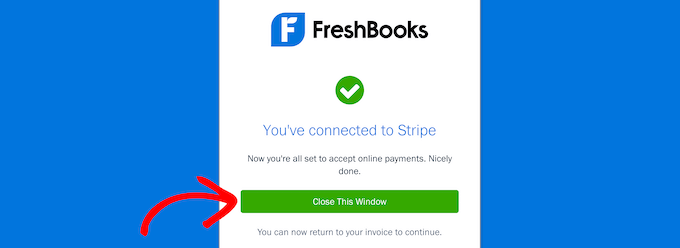
Cliquez ensuite sur le bouton “Envoyer à” en haut de votre facture.
Une liste déroulante s’affiche, dans laquelle vous pouvez envoyer automatiquement votre facture par e-mail à votre client.
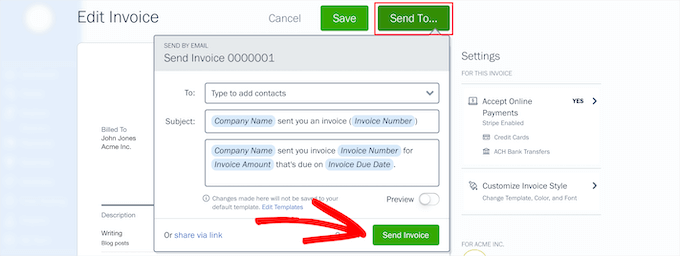
Vous pouvez modifier l’e-mail de contact, l’objet et le message qui seront envoyés avec votre facture. Cliquez ensuite sur le bouton “Envoyer la facture”.
Vos clients recevront automatiquement votre facture, qu’ils pourront payer en ligne avec une carte bancaire.
Vous pouvez également partager votre facture avec le client via un lien ou la télécharger au format PDF et la lui envoyer directement.
Gérer les factures des clients dans FreshBooks
Si vous souhaitez voir toutes les factures de vos clients, il vous suffit de cliquer sur l’option “Factures” du tableau de bord de votre compte.
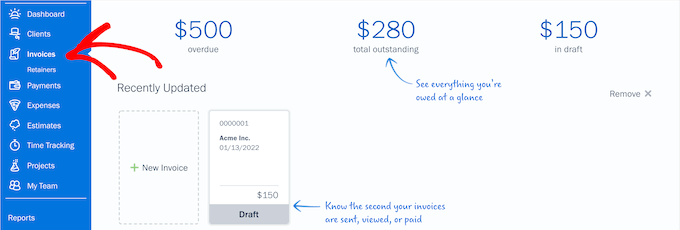
Cet écran vous donne une ventilation du montant total des factures en retard, des factures impayées et des brouillons.
Vous pouvez également voir toutes les factures que vous avez envoyées à partir de cet écran.
Suivi du temps et des dépenses avec FreshBooks
Une autre grande fonctionnalité de FreshBooks est la possibilité de suivre le temps. Si vous êtes un travailleur indépendant, il se peut que vous ayez besoin de suivre les heures facturables pour vos clients.
Il suffit de cliquer sur l’option de menu ‘Suivi du temps’, puis sur le bouton ‘Nouvelle entrée’.
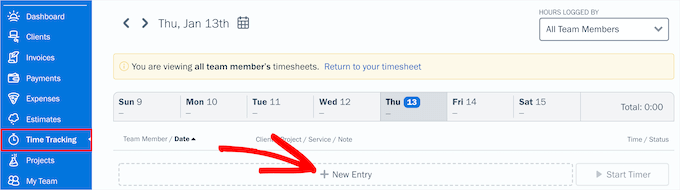
Une liste déroulante s’affiche, dans laquelle vous pouvez saisir les détails de votre projet et vos heures de travail.
Cliquez ensuite sur le bouton vert “Cocher”.
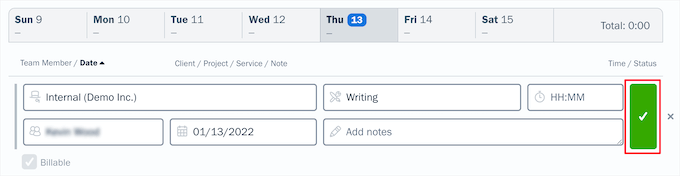
Une fois les heures enregistrées, vous pouvez facilement les ajouter comme article à vos factures. Lorsque vous remplissez vos factures, il vous suffit de commencer à taper et les heures facturables s’affichent dans la case de l’article.
Vous pouvez également suivre vos dépenses pour mieux comprendre les finances de votre entreprise. Pour ce faire, il vous suffit de cliquer sur l’onglet “Dépenses” dans le tableau de bord de votre compte.
Vous accédez ainsi à un écran qui vous permet de voir toutes vos dépenses professionnelles, de consulter les paiements des fournisseurs, etc.
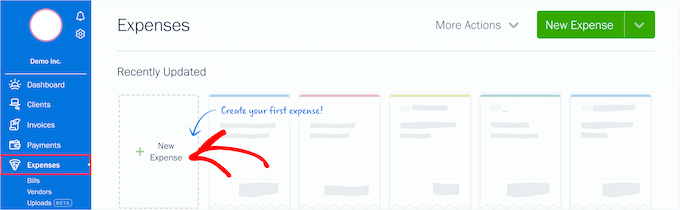
Pour ajouter une nouvelle dépense professionnelle, il suffit de cliquer sur l’option “Nouvelle dépense”.
Vous accéderez alors à un écran permettant d’ajouter les informations relatives au commerçant. Vous pouvez également assigner des dépenses à un projet, les rendre récurrentes, etc. Une fois que vous avez terminé, cliquez sur le bouton “Enregistrer”.
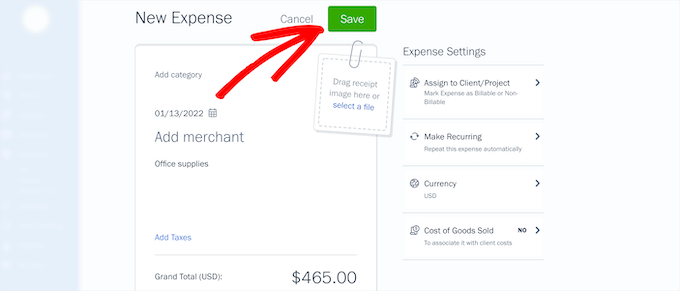
Les fonctionnalités de dépenses de FreshBooks vous permettent également d’importer vos comptes professionnels depuis votre compte bancaire et vos cartes bancaires. Vous pouvez même enregistrer les reçus professionnels en prenant un instantané directement depuis votre téléphone.
L’organisation de la facturation des clients, des paiements et des dépenses de l’entreprise en un seul endroit facilite la prise de décisions financières judicieuses concernant votre entreprise.
Méthode 2 : Créer des factures pour les clients dans WordPress en utilisant Sliced Invoices
Une autre façon de gérer les factures est d’utiliser l’extension Sliced Invoices. Cette extension vous permet d’envoyer et de gérer facilement les factures de vos clients directement depuis votre Tableau de bord WordPress.
Il comprend également des modèles de factures qui peuvent être personnalisés avec le nom de votre entreprise, votre logo personnalisé, etc.
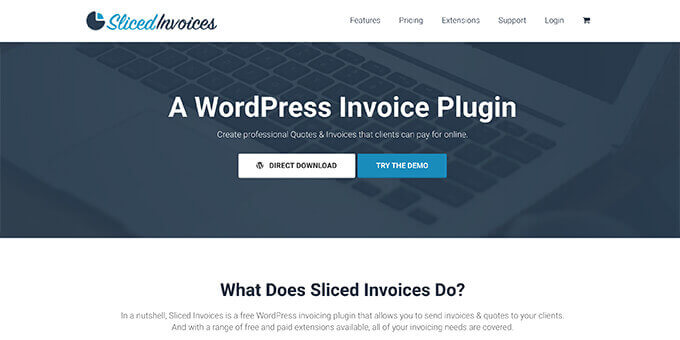
La première chose à faire est d’installer et d’activer l’extension Sliced Invoices. Pour plus de détails, consultez notre guide sur l ‘installation d’une extension WordPress.
Une fois activé, naviguez vers Factures en tranches ” Réglages pour configurer l’extension.
Tout d’abord, vous devez définir les dates de début et de fin d’année de votre exercice fiscal et, facultativement, saisir les articles que vous facturez régulièrement à tous vos clients. Cliquez ensuite sur le bouton “Enregistrer”.
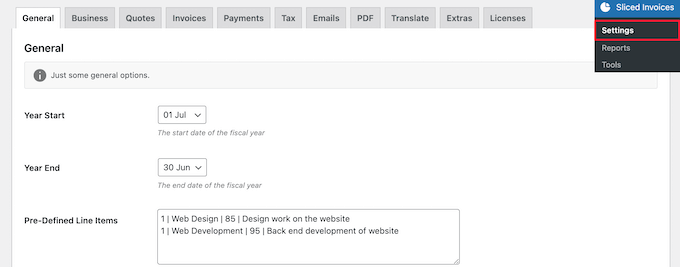
En sachant plus, cliquez sur l’onglet “Entreprise” pour saisir plus d’informations sur votre entreprise.
Vous pouvez téléverser un logo et ajouter le nom de votre entreprise, son adresse, etc.
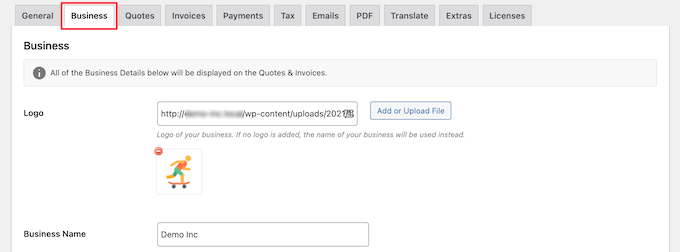
Cliquez ensuite sur le bouton “Enregistrer” en bas de l’écran.
Cliquez ensuite sur l’onglet “Paiements”.
Tout d’abord, vous pouvez définir le symbole de la devise et la position du paiement sur vos factures.
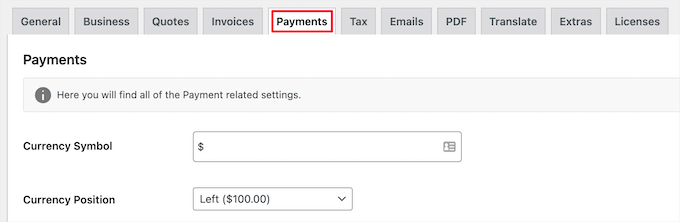
Défilez ensuite jusqu’à la section “Moyens de paiement”.
Ici, vous devez configurer vos passerelles de paiement pour accepter les paiements des clients.
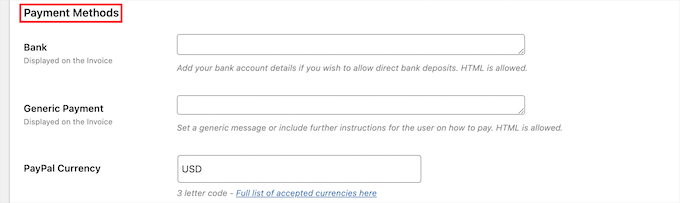
Les options de paiement par défaut sont PayPal et un compte bancaire. Cependant, l’extension supporte également plusieurs autres alternatives à PayPal comme Stripe, 2Checkout, et plus encore.
Chaque passerelle de paiement a des réglages différents, que vous pouvez configurer en vous connectant à votre compte sur cette passerelle et en obtenant vos clés API.
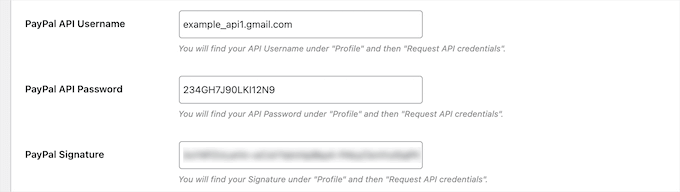
Après avoir configuré vos passerelles de paiement, cliquez sur le bouton “Enregistrer” en bas de l’écran.
Créer une facture avec WordPress
Une fois que vous avez configuré l’extension et les Réglages de paiement, vous pouvez envoyer votre première facture. L’extension crée les factures en tant que types de publication personnalisés sur votre site.
Pour créer une facture, naviguez vers Factures ” Ajouter une nouvelle facture, et donnez à votre facture un nom et une description qui vous aideront à vous souvenir de l’objet de la facture.
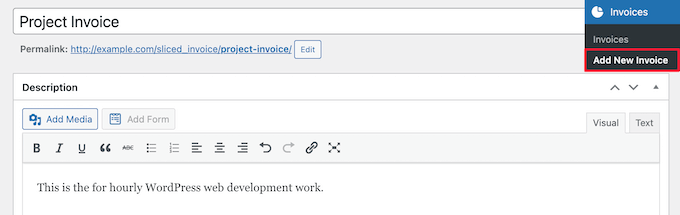
Vous pouvez ensuite ajouter des articles à la facture.
Pour ajouter plusieurs articles, il suffit de cliquer sur le bouton “Ajouter un autre article”.
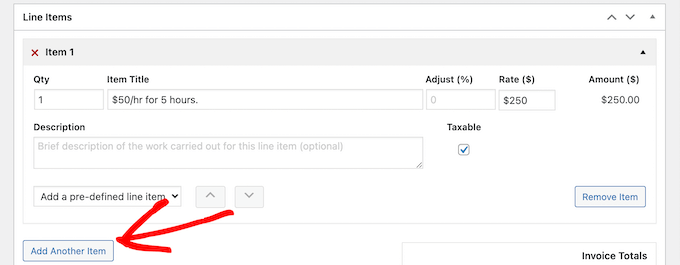
Une fois que vous avez terminé, cliquez sur le bouton “Ajouter un nouveau client” dans la section “Détails de la facture” dans le coin droit.
Sliced Invoices utilise le système intégré de gestion des utilisateurs/utilisatrices de WordPress pour la gestion des clients. Vous allez donc créer un nouvel utilisateur WordPress qui sera assigné à votre client.
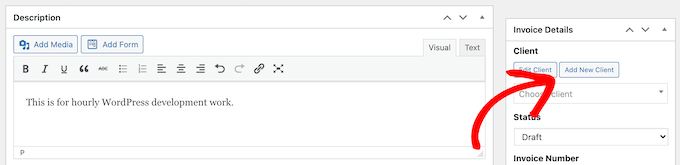
Cliquez ensuite sur le bouton radio “Créer un nouvel utilisateur” et saisissez les coordonnées de son client.
Cliquez ensuite sur le bouton “Ajouter un nouveau client” en bas de l’écran.
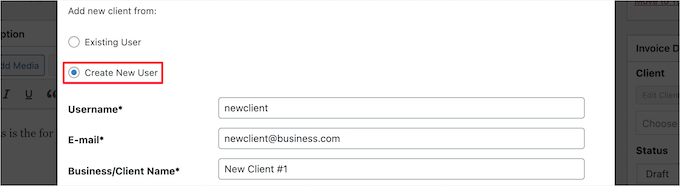
Le nouveau client que vous venez de créer sera automatiquement assigné à la facture.
Ensuite, la section “État” propose quelques autres réglages de fonctionnalités facultatives, notamment la possibilité de modifier le numéro de facture, le numéro de commande, la date d’échéance, etc.
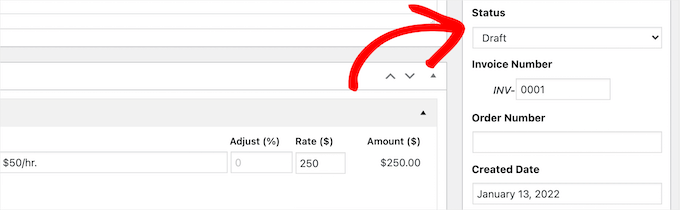
Vous pouvez ensuite modifier votre devise et votre moyen de paiement dans la section “Réglages de paiement”.
Confirmez que votre moyen de paiement préféré est coché.
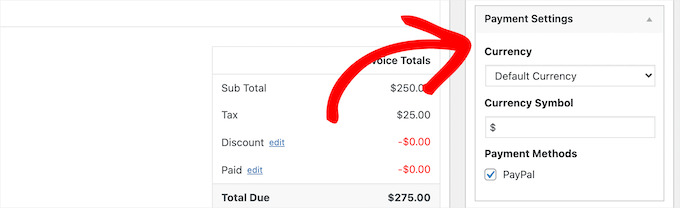
Il existe également une option permettant de définir automatiquement les réglages de la taxe sur les factures.
Vous pouvez ajouter automatiquement un taux d’imposition et définir votre pourcentage de taux d’imposition.
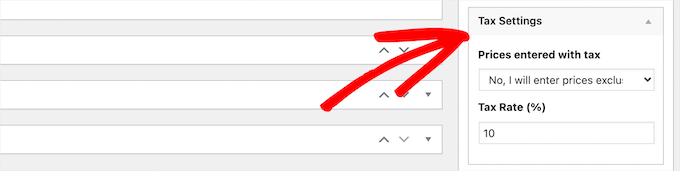
Une fois que vous avez fini de personnaliser votre facture, cliquez sur le bouton “Publier” pour la mettre en direct.
Après avoir publié la facture, vos clients recevront un e-mail de notification avec un lien vers la page de la facture sur votre blog WordPress.
Lorsqu’ils cliquent sur ce lien, ils sont dirigés vers la page de la facture, où ils peuvent la voir, l’imprimer et effectuer un paiement.
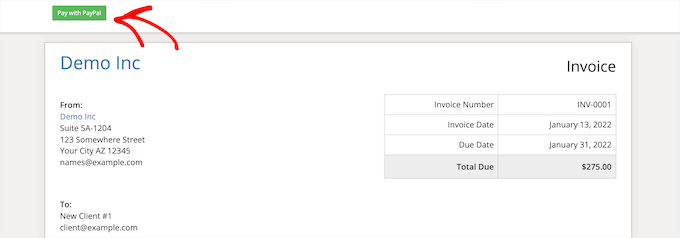
Si vos clients ne reçoivent pas de notifications par e-mail, nous vous conseillons de consulter notre guide sur la façon de corriger le problème de WordPress qui n’envoie pas d’e-mails.
Vue du Tableau de bord de votre facture dans WordPress
Vous pouvez voir toutes les factures que vous avez créées et envoyées en allant dans Factures ” Factures dans votre panneau d’administration WordPress.
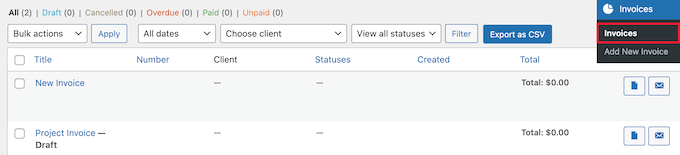
Elle affiche la date de création de la facture, le prix, si des factures sont annulées ou en retard, etc.
Vous pouvez également renvoyer des factures à partir de cet écran et télécharger des factures au format PDF.
Nous espérons que cet article vous a aidé à apprendre comment créer des factures pour les clients en utilisant WordPress. Vous pouvez également consulter notre guide sur les meilleurs sites de freelance pour trouver du travail ou comment gagner de l’argent en utilisant l’IA.
Si vous avez aimé cet article, veuillez alors vous abonner à notre chaîne YouTube pour obtenir des tutoriels vidéo sur WordPress. Vous pouvez également nous trouver sur Twitter et Facebook.





Khalil
Nice!! I liked this article very much. Thank you.
Helene Childs
Hi is there a quickbooks option?
Thanks!
Helene
FreshLindsay
Thanks for the FreshBooks mention!
Scott DeLuzio
Thanks for the info. I’ve been looking for something better than PayPal invoices for a while now. While PayPal invoices offer a lot of options, they are lacking some features I’d like to see. This write up gives some good alternatives. Thanks!
Kristof Loyens
I love Freshbooks currently in the trial run. But so far pretty impressed.